Win11如何测试麦克风有没有声音
- 来源: 金舟软件
- 作者:
- 时间:2025-03-06 18:05:25
 AI摘要
AI摘要
本文为Win11用户提供了两种测试麦克风的简单方法:通过系统设置直接测试,或通过控制面板进行麦克风设置向导。操作步骤清晰易懂,帮助用户快速确认麦克风是否正常工作,确保会议、录音等场景的语音输入质量。同时推荐了金舟录音软件,满足更专业的录音需求。
摘要由平台通过智能技术生成在工作的过程中,有时候可能会需要使用麦克风,升级Win11的用户还不清楚怎么测试麦克风吧。下面小编就给大家分享一下Win11测试麦克风的方式,在此之前,需要确保麦克风在电脑上是正常工作的。
方法一:
1、点击任务栏上的【Windows开始徽标】,然后点击进入【设置】。
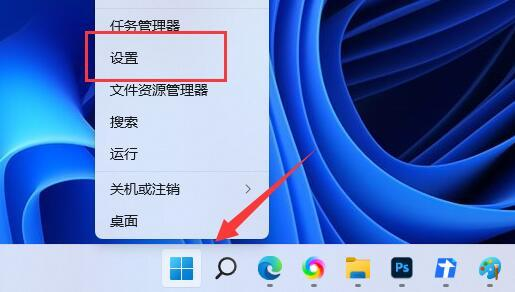
2、在设置窗口中,左侧点击选择【系统】,并在右侧找到并展开【声音】。
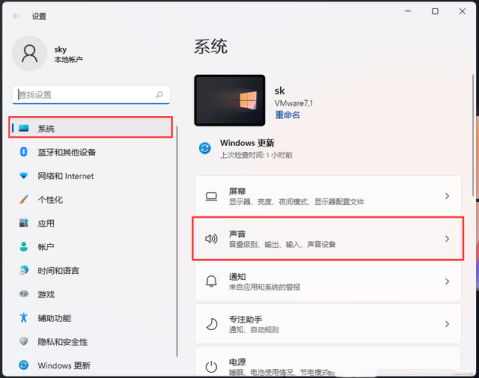
3、点击当前使用的【麦克风】设备。
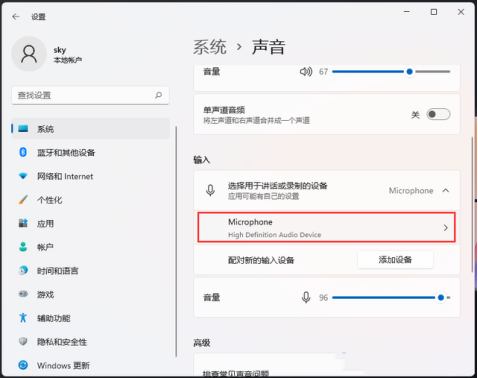
4、在下方可以直接点击开始测试麦克风。
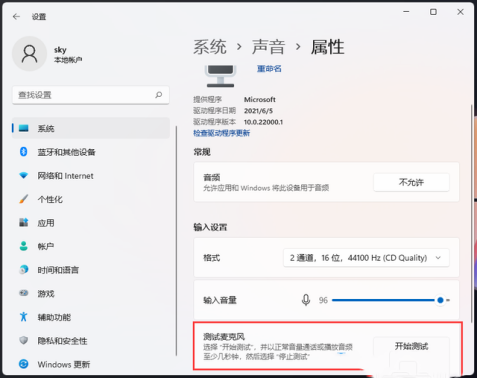
方法二:
1、点击搜索电脑上的【控制面板】。
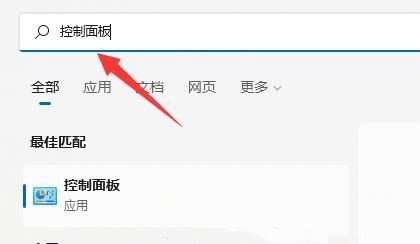
2、类别查看方式下,找到并点击【轻松使用】。
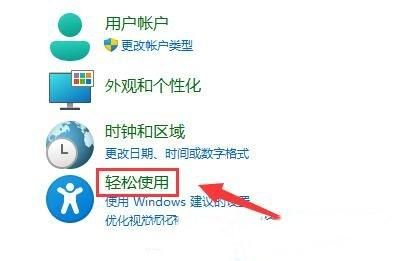
3、点击选择【设置麦克风】。
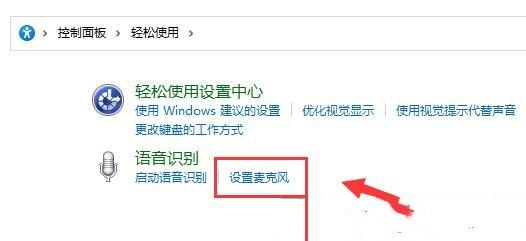
4、根据自己的麦克风类型进行选择,比如选择【桌面麦克风】,选择好之后,点击【下一页】。
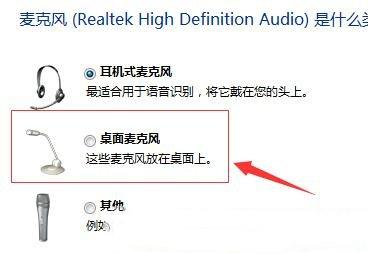
5、接着,根据系统提示【设置麦克风】。
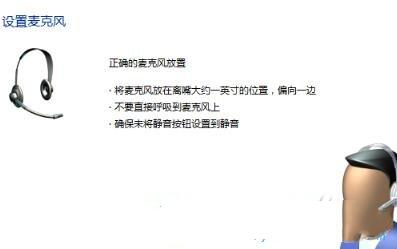
6、清晰读出系统要求的语句,完成麦克风测试。
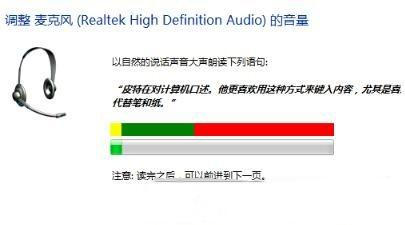
7、麦克风设置完成后,点击【完成】。
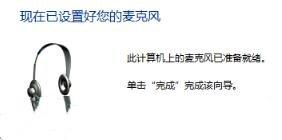
金舟电脑录音软件是一款专业实用、安全可靠、功能出众的录音软件。支持麦克风、电脑声音、电脑系统声音的录制模式,而且还能享受定时录制,音质调整,多音频格式录制等多种实用功能。录音格式为您提供了诸如mp3,wav,ogg,flac,ac3,m4a,wma等多样化的输出格式,以便于您可以在任意播放器以及不同便携式设备中轻松享受音乐的乐趣。
以上就是Win11如何测试麦克风有没有声音的方法了,希望对您有所帮助。更多电脑麦克风教程可在金舟软件官网了解。
推荐阅读:
温馨提示:本文由金舟软件网站编辑出品转载请注明出处,违者必究(部分内容来源于网络,经作者整理后发布,如有侵权,请立刻联系我们处理)
 已复制链接~
已复制链接~





























































































































 官方正版
官方正版












